参考記事
固定キーが役立つ場合
固定キー機能のショートカットを解除したいだけの方は、読み飛ばしていただいて構いません。
通常ショートカットキーを押す場合(固定キーがオフになっている場合)、ショートカットを入力するには、Ctrl+C(例えばコピーのショートカットキー)のように、同時押しをする必要があります。
固定キーを有効にすると、ショートカットを同時押しではなく、一文字ずつ入力することができます。
キーボードの配置やユーザーによっては、必要な機能になります。
しかし、デフォルトで固定キーを起動するためのショートカットがShiftを5回連続して入力することで起動する設定されているため、使い方によっては、アクティブウィンドウが切り替わってしまいます。
代表的な場合がゲーム中や文章作成中です。
特に、ShiftやCtrlは、使いやすい代表的なキーでのため、ソフトによっては、ショートカットキーが干渉してしまいます。
この記事では、固定キーを起動する(Shiftを連続して入力すると起動する)ショートカットを無効化する方法について解説します。
固定キー機能のウィンドウが出ている場合
ウィンドウが出ている場合は、一番簡単です。
以下の手順でWindows設定をしましょう。
①固定キー機能のウィンドウ中の「[簡単操作キーボードの設定]でこのキーボードショートカットを無効にします」をクリックします。
②[アクセシビリティ]>[キーボード]>[固定キー機能]が直接開くので、[固定キー機能]を選択しましょう。
③[固定キー機能]を選択したら、[固定キー機能用のキーボードショートカット]をオフにすれば設定は完了です。
固定キーショットカットを無効化する手順
以下の手順で、固定キー機能のショートカットキーを無効化することができます。
①Windows設定を開きます。(Win+Iのショートカットキーでも開くことが可能です。)
②Windows設定を開いたら、左側のメニューから[アクセシビリティ]>[キーボード](操作)を選択します。
③[アクセシビリティ]>[キーボード]を選択すると、一番上に[固定キー機能](固定キー、フィルターキー、トグルキー)があります。[固定キー機能]を選択しましょう。
④[固定キー機能]を選択したら、[固定キー機能用のキーボードショートカット]をオフにすれば設定は完了です。
キーボードも自分にカスタマイズできれば、作業効率があがると思います。

![[簡単操作キーボードの設定]でこのキーボードショートカットを無効にします](https://terusans-pc.dev/wp-content/uploads/2025/10/shift-lock1-300x120.webp)
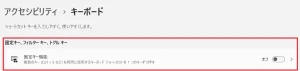
![[アクセシビリティ]>[キーボード]](https://terusans-pc.dev/wp-content/uploads/2025/10/shift-lock4-300x63.webp)


